¿Qué es la virtualización en IDrive BMR?
La virtualización en IDrive BMR le permite crear rápidamente una instancia virtual de sus máquinas físicas y servidores VMware en su servidor BMR en caso de cualquier desastre. Con la instancia virtual creada, puede acceder a copias de seguridad de los datos para que su empresa pueda continuar como de costumbre con un tiempo de inactividad mínimo. |
|
¿Cómo puedo crear una instancia virtual de mis máquinas físicas?
Para crear una instancia virtual de su máquina física,
- Inicie sesión en la interfaz web del servidor IDrive BMR y vaya a la pestaña 'Virtualización'.
- En la pestaña "Máquinas físicas", seleccione el cliente deseado en la lista desplegable "Elegir un sistema".
- Elija los puntos de recuperación para los volúmenes dados.
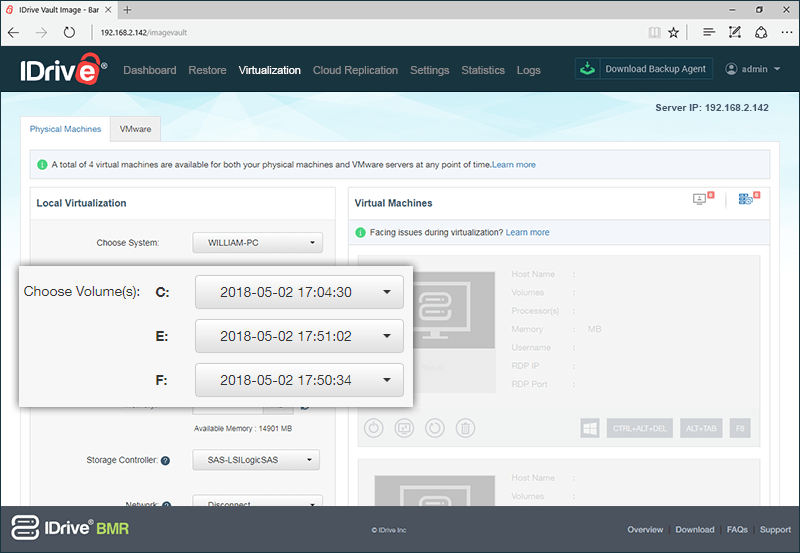
- Seleccione el número de procesadores de la máquina virtual en la lista desplegable "Procesador(es)".
- Asigne espacio de almacenamiento para la máquina virtual en el campo "Memoria".
Nota: El valor de la memoria debe ser superior a 1024 MB. Puede decidir el valor de la memoria en función de la memoria disponible que aparece debajo del campo "Memoria". Haga clic en  para recalcular la memoria disponible. para recalcular la memoria disponible.
- Seleccione el controlador de almacenamiento necesario para la máquina virtual. El controlador de almacenamiento recomendado es 'SAS-LSILogicSAS'.
- Seleccione la opción de red adecuada.
- Seleccione "Sí" para activar la autenticación de usuario para la máquina virtual.
Nota: Por defecto, "Activar autenticación de usuario" se seleccionará como "No".
- Seleccione el nombre de usuario en la lista desplegable "Nombre de usuario" e introduzca la contraseña.
- Haga clic en "Crear máquina virtual".
Ha creado correctamente la máquina virtual. Ahora puede conectarse a ella y acceder a los datos.
Para conectar,
- En la sección "Máquinas virtuales", haga clic en
 contra la máquina virtual. contra la máquina virtual.
- Se descargará un archivo '.rdp'. Abra el archivo.
- Haz clic en "Conectar".
- Haga clic en "Sí" en la ventana emergente "Conexión a Escritorio remoto".
Se establece la conexión remota con la máquina virtual.
Nota: Todas las instancias virtuales creadas serán desmontadas y los cambios realizados en la máquina virtual se perderán cuando reinicie su servidor IDrive BMR. También puede hacer clic en  para desmontar la máquina virtual manualmente. para desmontar la máquina virtual manualmente. |
|
¿Cómo puedo crear una instancia virtual de mi máquina VMware?
Para crear una instancia virtual de su servidor,
- Inicie sesión en la interfaz web del servidor IDrive BMR y vaya a la pestaña 'Virtualización'.
- En la pestaña "VMware", seleccione el servidor deseado en la lista desplegable "Elegir servidor".
- Seleccione el host ESXi en la lista desplegable "Elegir host ESXI".
- Seleccione la máquina virtual de la lista "Elegir máquina virtual".
- Elija los puntos de recuperación que se utilizarán para crear la instancia virtual.
- Especifica el firmware de arranque.
- Asigne el número de procesadores para la máquina virtual desde la lista desplegable 'Procesador(es)'.
- Asigne espacio de almacenamiento en el campo "Memoria".
Nota: El valor de la memoria debe ser superior a 1024 MB. Puede decidir el valor de la memoria en función de la memoria disponible que aparece debajo del campo "Memoria". Haga clic para volver a calcular la memoria disponible.
- Seleccione un controlador de almacenamiento para la instancia virtual. El controlador de almacenamiento recomendado es 'SAS-LSILogicSAS'.
- Seleccione la opción de red adecuada.
- Seleccione "Sí" para activar la autenticación de usuario para la máquina virtual.
Nota: Por defecto, la autenticación de usuario está desactivada.
- Seleccione el nombre de usuario en la lista desplegable e introduzca la contraseña que se utilizará para la autenticación.
- Haga clic en "Crear máquina virtual".
Ha creado correctamente la máquina virtual. Conéctese a ella y acceda a los datos. |
|
¿Cuántas máquinas virtuales puedo crear?
Puede crear hasta cuatro máquinas virtuales, a partir de las copias de seguridad de sus máquinas físicas y virtuales, a la vez. El sistema de archivos back-end utilizado para el almacenamiento consume menos memoria y recursos de CPU, lo que permite que varias máquinas virtuales funcionen sin problemas. |
|
¿Puedo realizar operaciones de encendido en la máquina virtual?
Sí, puede realizar operaciones de encendido en la máquina virtual. Además, puede reiniciar la máquina, enviar entradas de teclado como el menú Inicio de Windows, Ctrl+Alt+Supr, Alt+Tab y F8 a la máquina virtual.
Para realizar operaciones de potencia,
- Inicie sesión en la interfaz web del servidor IDrive BMR y vaya a la pestaña 'Virtualización'.
- Realice una de las siguientes acciones:
- Haga clic en
 para encender la máquina. para encender la máquina.
-
- Haga clic en
 para apagar la máquina. para apagar la máquina.
- Haga clic en "Sí" en la ventana de confirmación correspondiente.
Para reiniciar la máquina virtual, haga clic en  en el menú de la máquina virtual requerida. Haga clic en los iconos necesarios (Windows, Ctrl+Alt+Supr, Alt+Tab y F8) en el menú para enviar entradas de teclado a la máquina virtual. en el menú de la máquina virtual requerida. Haga clic en los iconos necesarios (Windows, Ctrl+Alt+Supr, Alt+Tab y F8) en el menú para enviar entradas de teclado a la máquina virtual.
|
|
¿Con qué red está aprovisionada la máquina virtual?
Las máquinas virtuales creadas en el servidor IDrive BMR están asignadas para funcionar en 'Modo Puente'. Estas máquinas obtendrán la dirección IP de un router/switch en su infraestructura de red física. De este modo, podrá acceder a la máquina virtual desde cualquier máquina de la misma red de área local. |
|
¿Es posible hacer una copia de seguridad de los datos de la máquina virtual creada?
Sí, puede realizar una copia de seguridad de los datos de la máquina virtual creada. Una vez creada la máquina virtual, la copia de seguridad de los datos continúa automáticamente de acuerdo con la programación. También puede realizar una copia de seguridad manual desde la pestaña "Panel de control". Lea los pasos para realizar una copia de seguridad manual. |
|
¿Las copias de seguridad de imágenes completas/incrementales dependen unas de otras en IDrive BMR? ¿La inaccesibilidad de estas copias de seguridad de imágenes completas/incrementales afecta a la virtualización?
IDrive BMR no sigue el método tradicional de copia de seguridad de datos en el que cada punto de recuperación creado durante la copia de seguridad de imagen incremental tiene alguna dependencia de los anteriores. En IDrive BMR, los puntos de recuperación creados serán totalmente independientes entre sí y los datos podrán reconstruirse utilizando cualquier punto de recuperación, incluso si se pierde la copia de seguridad de imagen completa/incremental anterior de la cadena. Así, puede crear una máquina virtual con cualquier punto de recuperación disponible sin depender de la integridad de la cadena de copias de seguridad. |
|
Si virtualizo una máquina, ¿se verán afectados los datos de la copia de seguridad?
No, los datos de la copia de seguridad de una máquina no se verán afectados si virtualiza dicha máquina. El sistema de archivos utilizado en el servidor IDrive BMR permite la clonación instantánea de los datos de la copia de seguridad original. Como los datos clonados se utilizan para crear la máquina virtual, la copia de seguridad original no se ve afectada. |
|
Tengo una máquina cliente que no se virtualiza en IDrive BMR. Cómo puedo recuperar mis datos?
Puede haber varias razones para que la virtualización falle en ciertas máquinas. Las causas incluyen la configuración del disco en la máquina cliente (ejemplo: no se admiten discos dinámicos, particiones lógicas, etc.), incompatibilidad de controladores con la plataforma de hipervisor de BMR, tipo de firmware, múltiples cargadores de arranque de SO en la máquina cliente, etc.
Si la virtualización falla, contacte con el soporte de IDrive BMR como primer paso. Esto nos permitirá investigar la causa a fondo y es posible que podamos dar soporte a los problemas caso por caso.
Sin embargo, puede utilizar las siguientes opciones de restauración para recuperar los datos inmediatamente:
- Utilice la función "Restaurar archivos" para recuperar los archivos necesarios de la copia de seguridad del equipo cliente.
- Utilice la opción "Restaurar sistema" para realizar una recuperación completa del equipo cliente.
|
|
Tengo una máquina cliente Windows 7 con copia de seguridad en IDrive BMR, que está fallando al virtualizar. ¿Cuáles son las opciones de restauración disponibles en este caso?
Esta situación puede deberse a dos causas:
- Si está utilizando una unidad IDrive BMR de 4TB, una combinación de compatibilidad de hardware y SO invitado puede causar problemas en la virtualización de su cliente Windows 7 en el hipervisor del IDrive BMR. En este caso, la máquina virtual se colgará durante el proceso de arranque con una pantalla en blanco.
- Si su máquina cliente Windows 7 se ejecuta en firmware UEFI, puede fallar al virtualizar en el hipervisor BMR. Las versiones más recientes del sistema operativo Windows (posteriores a Windows 7) funcionan bien con la plataforma del hipervisor BMR.
Opciones de restauración para recuperar datos inmediatamente:
- Utilice la función "Restaurar archivos" para recuperar los archivos necesarios de la copia de seguridad del equipo cliente.
- Utilice la opción "Restaurar sistema" para realizar una recuperación completa del equipo cliente.
|
|
¿Puedo crear una instancia virtual de una máquina virtual basada en Mac OS X?
Mac OS X se ejecuta en firmware UEFI especializado, por lo que es posible que no se pueda virtualizar en el servidor BMR en todos los casos. Sin embargo, puede restaurar la VM basada en Mac OS X al servidor ESXi sin ningún problema. Además, podrá realizar una restauración a nivel de archivo desde la VM, a través de la función de restauración de archivos de IDrive BMR VMware. |
|
|

